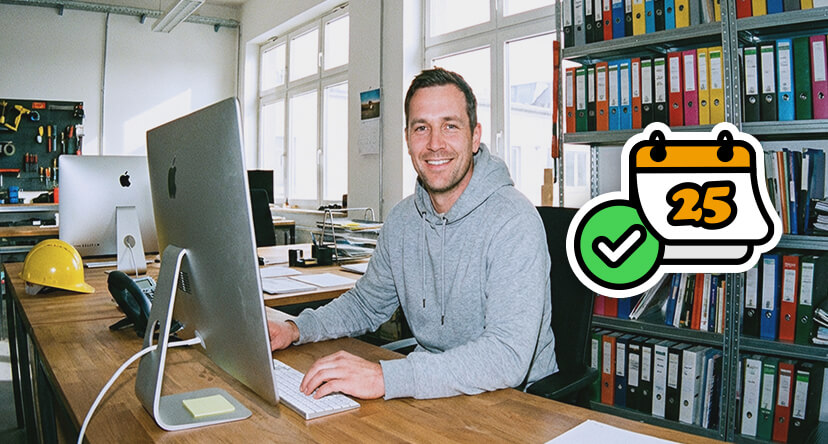Comment saisir une troisième adresse dans un document ?

Lorsque vous travaillez avec un syndic de copropriété, une agence immobilière, un donneur d'ordre, un architecte, un apporteur d'affaire, vous pouvez avoir besoin de saisir une troisième adresse dans vos documents Batappli.

Lorsque vous travaillez avec :
- un syndic de copropriété
- une agence immobilière
- un donneur d'ordre
- un architecte
- un apporteur d'affaire
Vous pouvez avoir besoin de saisir une troisième adresse dans vos documents Batappli.
D'une manière générale, un document Batappli contient :
- l'adresse du client : la personne physique ou morale à qui sera adressée la facture finale des travaux (et qui paiera donc les travaux)
- l'adresse de chantier : le lieu où les travaux seront réalisés
A partir de Batappli 5.51.02 vous pouvez ajouter une "adresse de tiers" pour saisir une adresse complémentaire avec les informations de l'agence immobilière, du donneur d'ordre ou de toute autre personne/société utile pour votre gestion bâtiment.
1. Activer la gestion de la troisième adresse dans les documents
Pour activer la gestion de la troisième adresse dans la saisie des documents, rendez-vous dans le menu outils :

Et activez cette option :

Batappli propose automatiquement d'activer l'affichage de l'adresse de tiers dans les listes de documents :

Cliquez sur "Oui".
La configuration est terminée.
Rendez-vous dans un document, prenons par exemple un devis.
2. Gestion de la troisième adresse dans un document
Un nouvel onglet est désormais disponible dans les documents pour afficher au choix, l'adresse de chantier ou l'adresse de tiers :

Pour cet exemple de devis de piscine, nous allons utiliser la troisième adresse pour sélectionner notre apporteur d'affaire.
Cliquez sur "Tiers" puir sur "..." :

Sélectionnez votre contact de la même manière que vous sélectionnez un client dans votre devis. Le contact est importé dans l'adresse de tiers :

Vous pouvez bien sûr saisir librement l'adresse du tiers dans vos documents.
Nous vous invitons tout de même à créer des fiches pour vos "contacts tiers" réguliers. Nous verrons plus bas comment suivre l'activité que vous avez avec ces contacts au fil du temps.
Enregistrez le devis et retournez dans la liste des devis :

Les informations saisies dans l'adresse de tiers sont visibles. Vous pouvez réaliser une recherche ou effectuer un tri sur ces informations de la même manière que sur la colonne "Chantier".
3. Suivi de l'activité d'un tiers
Recherchez la fiche du tiers que vous avez créée précédemment dans votre liste de contacts :

Ouvrez le dossier de ce contact en cliquant sur :

Tous les documents liés à ce contact s'affichent :

Dans notre exemple d'apporteur d'affaire, vous avez tout de suite devant vous l'ensemble des documents qui lui sont liés mais aussi le chiffre d'affaire générés par ses devis. Lorsque vous convertirez un de ses devis en facture vous aurez aussi accès au chiffre d'affaire facturé et encaissé :

Vous pouvez ainsi mesurer rapidement la qualité d'un partenariat commercial que vous avez noué.
Si une fiche contact est utilisée à la fois comme contact et comme tiers en fonction des documents, vous pouvez filtrer l'affichage de la synthèse via cette liste déroulante :

4. Adresse de tiers et multi-adresse
Dans une fiche client Batappli vous pouvez saisir des adresses supplémentaires correspondantes par exemple aux différents biens immobiliers d'un propriétaire :

Lorsque vous sélectionnez ce client dans un document, vous avez accès à ces différentes adresses :

Vous pouvez ainsi choisir facilement le bien sur lequel le chantier va avoir lieu et aussi éventuellement l'agence immobilière qui vous a contacté.
Vous avez alors deux possibilités, selon votre organisation :
- vous pouvez saisir les informations de l'agence immobilière comme une adresse supplémentaire dans la fiche du client et l'utiliser ainsi :

- créer une fiche client spécifique pour l'agence immobilière si vous souhaitez suivre l'activité que vous avez avec cette agence. C'est utile si l'agence vous sollicite régulièrement. C'est l'exemple que nous avons pris plus haut dans cet article.
Vous savez maintenant comment ajouter une troisième adresse dans vos documents et gérer encore mieux votre activité avec Batappli.
Les derniers articles
Voir toutOrganisation annuelle artisan : guide pour gérer son année fiscale
En tant qu'artisan du bâtiment, vous gérez vos chantiers et l'administratif de votre entreprise. Sans organisation annuelle, les échéances s'accumulent, le stress monte et les erreurs coûtent cher.
Cet article vous donne un plan d'action simple pour gérer votre année fiscale sereinement : temps forts, obligations, routines et outils pratiques.

2026 : Numéroter ses documents en reprenant l'année en cours
Certains utilisateurs souhaitent numéroter leurs documents (devis, factures, bons de travail, contrats d'entretien...) en préfixant le numéro avec l'année en cours.

Chiffrer un chantier rentable de A à Z : méthode complète pour artisans et PME
Chaque chantier représente une opportunité de développer votre activité. Mais c'est aussi un risque financier si le chiffrage n'est pas maîtrisé. Un devis mal évalué peut faire d’un projet prometteur en perte sèche.
Votre marge s'évapore, les tensions s'installent, les litiges s'éternisent. Pour éviter ces problèmes, suivez une méthode rigoureuse qui sécurise votre rentabilité.